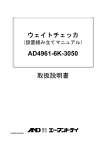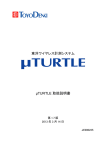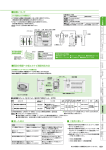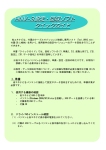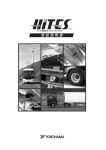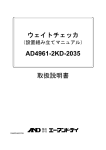Download 省エネナビTS4型設置手引書
Transcript
≪省エネナビ≫ TS4型設置手引書 第 1.1 版 平成 19 年 12 月 もくじ はじめに ........................................................... 1. 省エネナビの特長について .......................................... 2. 安全にお使いいただくために ........................................ 3. 同梱品の確認 ...................................................... 4. 全体構成 .......................................................... 5. 各部の名称と働き .................................................. 6. 省エネナビを設置する .............................................. ■省エネナビ設置の流れ 2 2 2 4 5 6 8 8 7. 電力センサの取り付け .............................................. 9 ■電流センサの取り付け ■電力センサの設置 ■電力センサの動作確認 ■電力センサの固定 10 12 12 13 8. 表示器の取り付け ................................................. 14 ■AC アダプタの接続 ■表示器の設置 ■表示器の起動 14 14 15 9. 無線IDの登録 ................................................... 16 ■無線 ID の登録方法 16 10. 省エネナビを使う ................................................ 17 ■表示について ■ボタンについて ■期間について ■数値について ■カレンダについて ■アイコンについて ■アンテナについて 17 18 22 22 23 23 23 11. 省エネナビを設定する ............................................ 24 ■簡易時刻設定について ■設定モードについて 24 26 12. 設定モードの詳細 ................................................ 28 ■設定項目一覧 ■日付、時刻の設定「F1」 ■料金単価の設定「F3」 ■月目標の設定「F4」 ■目標しきい値の設定「F5」 ■測定データのクリア「F7」 ■無線IDの再登録「F8」 ■無線受信確認「F9」 ■「無線受信確認」画面について ■設定モードの終了「F0」 28 29 32 33 34 35 37 38 39 41 13. 困ったときは .................................................... 42 14. 仕様 ............................................................ 43 15. お問い合わせ .................................................... 44 1 はじめに このたびは「省エネナビ TS4 型」(以下、「省エネナビ」と称す)をお買い上げいただきまして、まことにあ りがとうございます。ご使用になる前に本書「設置手引書」をよくお読みのうえ、正しくお使いください。 1. 省エネナビの特長について 省エネナビによって、以下のことができます。 ① 今日、前日、前々日、今週、先週、各月、今年のそれぞれの電気使用量や電気料金 等へ換算した値をリアルタイムに知ることできます。 ② 表示器1台あたり最大2測定まで行うことが可能です(※電力センサを追加するこ とで複数測定が可能です)。 ③ 目標値を設定することが可能です。目標をオーバすると省エネ達成度を示すアイコ ン表示が変化します。アイコンの変化は色でも識別されるため非常にわかりやす く、常に目標を意識した省エネ行動を行うことができます。 ※電力センサを追加する場合はお買い上げ頂いた販売業者へお問い合わせください。 省エネナビを使用してエネルギーの節約にお役立てください! 2. 安全にお使いいただくために 省エネナビをお使いになる環境で、人への危害と財産の損害を未然に防ぎ、安全に正しくお使いいただく ために、重要な事項を記載していますので、必ずお守りください。 次の表示区分は、表示内容を守らず誤った取扱いを行った場合に生じる危害や損害の程度を説明しています。 表示 表示の意味 警告 『誤った取扱いをすると人が死亡する、または重傷を負う可能性のあるこ と』を表示します。必ずこの警告事項をお守りください。 注意 『誤った取扱いをすると人的傷害を負う可能性、及び物的損害のみが発生す る可能性のあること』を表示します。必ずこの注意事項をお守りください。 次の記号は、お守りいただく内容を説明しています。 表示 『 ! 『 表示の意味 』は、行ってはいけない禁止内容です。 ! 』は、必ず守って頂きたい内容です。 2 警告 ! 表示器の電源は必ずAC100Vをご使用ください。 感電・火災・故障の原因となります。 ! 電源プラグについたほこりはふき取ってください。 火災の原因となります。 ! 万が一、水などが省エネナビにかかった場合は、直ちにコンセントを抜いてください。 感電や発煙,火災の原因となります。 雷が鳴り始めたら、電力センサやブレーカに触れないでください。 感電・火災・故障の原因となります。 分電盤内の金属には触れないでください。 感電・火災・故障の原因となります。 分解・改造をしないでください。 感電・火災・故障の原因となります。 電源ケーブルに傷がついたら使用しないでください。 火災・故障の原因となります。 濡らさないでください。また濡れた手で触らないでください。 感電・火災・故障の原因となります。 風呂場など湿気の多い場所には、絶対に設置しないでください。 感電・火災・故障の原因となります。 通気孔をふさぐような設置はしないでください。 熱がこもり火災・故障の原因となります。 注意 ! 滑りやすいものや不安定なものにあがって作業しないでください けがなどの原因となります。 ! 乳幼児の手の届かないところに取り付けてください。 けがや故障の原因となります。 ! 電源プラグについたほこりをふき取る際は、必ずコンセントを抜いてからおこなってください。 感電の原因となります。 ! 電源ケーブルを外す場合は、コンセント部分を持って抜いてください。 ケーブルを引っ張って抜くと、故障・感電・火災の原因となります。 湿気やほこりの多いところ、高温となるところに取り付けないでください。 故障の原因となります。 ケーブル類の上にものを乗せたりしないでください。 感電・火災・故障の原因となります。 3 3. 同梱品の確認 本製品をご使用になる前に、以下のものが同梱されていることを確認してください。万が一、欠品・不良 品などがございましたら、お買い上げいただいたご購入元までご連絡ください。 □表示器 □スタンド □AC アダプタ □専用接続 USB ケーブル □結束バンド大×1、小×2 □省エネナビツールキット CD 「省エネナビツールキット」アプリケーションと 「省エネナビツールキット」の取扱説明書、 「省エネナビ設置手引書」(本書)、 「USB ドライバ」が入っています。 □配線固定具 電流センサ(CT) □クイック設置ガイド □電力センサ(WHM3-SP01) ※電流センサ(CT)が2つ接続された状態です 4 4. 全体構成 表示 特小無線によるデータ送信 USB によるデータ通信 表示器設定/データ回収 電力測定 5 5. 各部の名称と働き 省エネナビは「表示器」と「電力センサ」から構成されています。 表示器 電気使用量や電気料金などを表示します。 アンテナ Aボタン 表示部 Bボタン 測定した電気使用量や電気料金、 カレンダなどを表示します。 今週 実 先週 今日 前日 前々日 月 kWh 績 日 日 日 日 日 日 日 1 2 3 4 5 6 7 8 9 10 11 12 13 14 15 16 17 18 19 20 21 月 今年 22 23 24 25 26 27 28 29 30 31 6 電灯全体 電力センサ 分電盤に取り付けてご家庭全体の電気使用量を測定し、その値を無線で表示器へ送信します。 電力センサ(本体) 電流センサ(CT) 主幹ブレーカの電線に挟んで 電流を測定します。 ケーブル長:0.5m 電源プラグ コンセントに差し込みます。 ケーブル長:1m 7 6. 省エネナビを設置する ■省エネナビ設置の流れ 1. 7.電力センサの取り付け (P.9) ■ 電流センサの取り付け ■ 電力センサの設置 ■ 電力センサの動作確認 ■ 電力センサの固定 2. 8.表示器の取り付け (P.14) ■ AC アダプタの取り付け ■ 表示器の設置 3. 9.無線 ID の登録 (P.16) 無線ID 01 ■ 無線 ID の登録方法 8 7. 電力センサの取り付け ●電力センサを取り付ける前に下図の確認1・確認2・確認3をご確認ください。 確認2 電源ケーブル長:1m 確認3 確認1 電流センサ接続ケーブル長:0.5m 【電力センサ取り付け完了図】 確認1 ・ 「主幹ブレーカの2次側」※1の線に電流センサが取り付け可能であることを確認してください。 ・ 「主幹ブレーカの2次側」に取り付けられない場合は「主幹ブレーカの1次側」※2に取り付け可能 である事を確認してください。 ・ 線の太さが下記の範囲を超えている場合は使用することができません。 75A用電流センサ(CTL10):線の直径10mm以下 150A用電流センサ(CTL16):線の直径16mm以下 確認2 ・ 分電盤に電流センサ接続ケーブルが通る穴などがあるか確認してください。 ・ 分電盤外部から電気の引込み線を通す穴に電流センサ接続ケーブルを通してください。 ※もしくは、穴を新たに開けるなどして、接続ケーブルを通してください。 ・ 分電盤ケースの種類によっては、穴を開けやすいように部分的に薄く加工しているものもあります。 ・ 加工しにくい場合は分電盤のふたを少し開けたままにして電流センサ接続ケーブルを通します。 ※ふたを少し開けたままにする場合は、分電盤のふたが開いたり落ちたりしないように処理をしてくだ さい。 確認3 ・ 分電盤の近くに AC100V コンセントがあるか確認してください。 ・ コンセントがない場合は延長ケーブルなどを使用し、電力センサ近くまで電源を用意してください。 ※ 1: 「主幹ブレーカの2次側」とは、分岐ブレーカに接続される側を示します。 ※ 2: 「主幹ブレーカの1次側」とは、分電盤に外部から配線が入ってくる側を示します。 9 ■電流センサの取り付け 警告 ! ・安全のため、主幹ブレーカをオフにしてから作業を行ってください。 (主幹ブレーカをオフにすると、ご家庭全体の電気が切れます。タイマーなどがセットされている家電製 品についてはお手数ですが、作業の終了後、タイマーの再設定などを行うようにしてください) ・分電盤内の金属部分には、触れないようにして作業を行ってください。また、乾いた軍手やゴム手袋な どを着用し素手による作業は行わないでください。 ・主幹ブレーカをオフにしても、 「主幹ブレーカの1次側」には電気があるので、素手で絶対に触らない ようにしてください。 【電流センサの取り付け位置】 電流センサは安全確保のため、「主幹ブレーカの2次側」に取り付けてください。 「主幹ブレーカの2次側」に取り付けられない場合は「主幹ブレーカの1次側」に取り付けてください。 単相3線式 主幹ブレーカに線が3本ずつ付いている場合は、中性線(真中の白い線)を除く、両脇の2本の線(赤と 黒)に電流センサを取り付けます。 1次側 ・・・・・・・・・・・ ・・・・・・・ 切り 120A ・・・・・・・・ ・・・・・・・・ ・・・・・・ ・・・・・・・ ・・・・・・ ・・・・・・・・・・・ ・・・・・・・ ・・・・・・・・・・ 2次側 両側の2線に電流センサを取り 付ける 単相2線式 主幹ブレーカに線が2本ずつ付いている場合は、どちらか一方の線に電流センサを1つ取り付けます。 1次側 ・・・・・・・・・・・ ・・・・・・・ 切り 120A ・・・・・・・・・・・ ・・・・・・・ ・・・・・・・・・・ 2次側 10 どちらか一方の線に片方の 電流センサを取り付けます。 もう一方の電流センサは使 用しないので取り外してくだ さい。 【電流センサの取り付け方法】 事前準備 作業を行いやすくするために、電流センサ接続コネクタを切り離した状態にしてください。 電流センサ接続コネクタ ※切り離した電流センサは同じコネクタに取り付けてください。 赤シール ⇒ 電力センサ側の電線が“赤・緑”のコネクタ 黄シール ⇒ 電力センサ側の電線が“白・黒”のコネクタ 電流センサの取り付け 分電盤 赤シール 電流センサ 黄シール つめ ①電線を図のように電流センサに通す ②電流センサのつめを止める ※カチッとするところまで止めて下さい。 ※単相3線式で2つの電流センサを取り付ける場合、電流センサに記されたシール (赤丸、黄丸)が各々同じ向きになるように取り付けてください。 11 ■電力センサの設置 確認2 電源ケーブル長:1m ① 確認3 ③ 電流センサ接続ケーブル長:0.5m ② ① 電力センサからの『電流センサ接続ケーブル』を確認2で確保した穴に通します。 ② 『電流センサ接続コネクタ』に電流センサを接続します。 ③ 電力センサの『電源ケーブル』を確認3で、確保したコンセントに接続します。 ■電力センサの動作確認 主幹ブレーカのスイッチをオンにして、電力センサに電源が入った後、電源表示LED(緑)が点灯す ることを確認してください。(約30~60秒に 1 回のデータ送信タイミングで一瞬消灯します) 電源表示LED 【電力センサ底面】 12 ■電力センサの固定 配線固定具の取り付け 配線固定具を、分電盤のケースや分電盤周辺の壁等に貼り付け、下図に記すように結束バンド(大)を取り 付けます。 ※結束バンド(小)×2本は電流センサの固定やケーブルなどの結束用にお使いください。 電力センサの固定 下図に記すように、電力センサを取り付け、結束バンドで電力センサが十分に固定されるまで締め付けま す。また結束バンドの余った部分は切断してください。 余った部分を切断 十分に締め付ける ◆注意◆ ・ 結束バンドの切断部で手を切らないように気をつけてください。 ・ 電力センサは金属板の付近に設置されますと無線の受信状態が悪くなる場合があります。 ・ 無線状態が悪い場合は電力センサの設置場所を変更する(分電盤の外側に設置する)などの 必要性があります。 13 8. 表示器の取り付け ■AC アダプタの接続 下図に記すように、AC アダプタを接続します。 【表示器 底面】 ■表示器の設置 スタンドを使用し設置します。 専用スタンド 【側面】 ◆注意◆ ・ 表示器は金属板やパソコン、コピー機等(電波の妨害となるもの)の付近に設置すると無線 の受信状態が悪くなる場合があります。 ・ 無線状態が悪い場合は表示器を電力センサ側に近づける等の必要性があります。 14 ■表示器の起動 表示器の AC アダプタをコンセントに挿し、表示器に電源を入れます。 表示器が起動すると以下に示すように画面が表示されます。 ←表示器のバージョンを表示します (左の表示であれば Ver.1.000) ←表示器の登録無線 ID を表示します (表示が「-1」であれば未登録) 表示器の登録無線 ID が「-1」の場合、 無線 ID 登録画面が表示されます。 次ページ「無線 ID の登録」を参照。 ←表示器の登録種別 ID を表示します (この値はメーカで設定されます) 通常画面が表示されます。 15 9. 無線IDの登録 表示器を起動すると「無線 ID の登録」画面(【図 1】)が表示されます。この状態で電力センサから受信し た無線 ID を表示器に登録します(既に設定が終っている場合は、本画面は表示されません) 。 ■無線 ID の登録方法 1. 2. 3. 4. 5. 表示器を起動します。 表示器が無線受信待ちの状態となります(既に無線 ID の登録が完了している場合は「6」へ)。 電力センサからデータを受信すると、受信した無線 ID が表示されます(【図 1】) 。 表示された無線 ID と電力センサの底面(【図 2】 )に記されている無線 ID を確認してください。 ID が一致したら「B」ボタンを押してください。無線 ID が登録されます。 ※ 表示 ID と電力センサ底面の ID が異なっている場合は、一致する ID が表示されるまでお待ちください。 ※ 無線は電力センサから約 30~60 秒毎に送信されます。 6. 無線 ID が登録されると表示器が立ち上り通常の画面が表示されます。 受信した無線IDが表示されます。 ここに表示されるIDが電力センサの無線 IDと一致することを確認してください。 枠色は交互に点滅を 繰り返します。 【図 1】 無線ID 01 【図 2】 電力センサ(底面) 16 10. 省エネナビを使う ■表示について 数値 期間 表示項目 今週 先週 今日 前日 アンテナ 前々日 月 今年 単位 実 kWh 円 kg/CO2 MJ ℃ 績 省エネ 設定 おでかけ 日 日 日 日 日 日 日 1 2 3 4 5 6 7 8 9 10 11 12 13 14 電灯全体 200V 15 16 17 18 19 20 21 月 月 22 23 24 25 26 27 28 アイコン 29 30 31 カレンダ ・ 数値 :電気使用量等を数値で表示します。 :単位で「温度」を選択すると表示器の周辺温度を表示ます。 ・ 期間 :表示対象となる期間を表示します。 ・ 単位 :現在表示されている数値の単位を表示します。 ・ 月表示 :保存されたデータ(最大13ヶ月)から対象の月を表示します。 ・ カレンダ :省エネ達成度を3色で表示します。 ・ 表示項目 :表示値の種類(実績値または省エネ値)を表示します。 ・ アイコン :省エネ達成度をアイコンで表示します。 ・ アンテナ :無線の状態を表示します。 17 ■ボタンについて 各ボタンは表示器の上面に配置されています。 「A」ボタン 【表示器 上面】 ・ 「A」ボタン :「項目選択」を行います。 ・ 「B」ボタン :「表示切替」を行います。 ※ 各ボタンの説明を次ページから紹介します。 18 「B」ボタン A ボタン 赤紫色の囲い枠選択を切り替えることができます。枠内で選択可能な事項は青色文字で表示され、現在の 状態は水色文字で表示されます(月選択を除く)。 期間 今週 実 ※期間の選択が「月」の時に選択できます。 月選択 先週 今日 前日 前々日 月 今年 今週 kWh 円 kg/CO2 MJ ℃ 績 省エネ 設定 おでかけ 日 日 日 日 日 日 日 1 2 3 4 5 6 7 8 9 実 前々日 月 200V 今年 kWh 円 kg/CO2 MJ ℃ 設定 おでかけ 日 日 日 日 日 日 日 1 2 3 4 5 6 7 8 9 10 11 12 13 14 電灯全体 200V 15 16 17 18 19 20 21 22 23 24 25 26 27 28 22 23 24 25 26 27 28 月 29 30 31 単位 29 30 31 設定 今週 実 前日 績 15 16 17 18 19 20 21 月 今日 省エネ 電灯全体 10 11 12 13 14 先週 先週 今日 前日 前々日 月 今年 kWh 円 kg/CO2 MJ ℃ 績 省エネ 設定 おでかけ 今週 日 日 日 日 日 日 日 1 2 3 4 5 6 7 8 9 実 先週 設定 200V おでかけ 月 月 29 30 31 日 日 日 日 日 日 日 1 2 3 4 5 6 7 8 9 10 11 12 13 14 22 23 24 25 26 27 28 29 30 31 実績/省エネ 今週 先週 今日 前日 前々日 月 省エネ 設定 おでかけ 日 日 日 日 日 日 日 1 2 3 4 5 6 7 8 9 10 11 12 13 14 15 16 17 18 19 20 21 月 今年 kWh 円 kg/CO2 MJ ℃ 績 22 23 24 25 26 27 28 29 30 31 19 今年 kWh 円 kg/CO2 MJ ℃ 15 16 17 18 19 20 21 22 23 24 25 26 27 28 実 前々日 省エネ 15 16 17 18 19 20 21 月 前日 績 電灯全体 10 11 12 13 14 今日 電灯全体 200V 電灯全体 200V B ボタン 赤紫色の枠がどの項目を選択しているかによって「B」ボタンの選択動作は変わります。以下に各項目別 に「B」ボタンの動きを説明します。 ① 期間 水色で表示されている項目が現在選択されている期間です。 今週 先週 今日 前日 前々日 月 今年 今週 先週 今日 前日 前々日 月 今年 今週 先週 今日 前日 前々日 月 今年 今週 先週 今日 前日 前々日 月 今年 今週 先週 今日 前日 前々日 月 今年 今週 先週 今日 前日 前々日 月 今年 今週 先週 今日 前日 前々日 月 今年 ・ 「B」ボタンを押すたびに数値表示部の表示期間が切替ります。 ・ 例として、今日を選択すると数値部に今日の実績(もしくは省エネ)が表示されます。 ② 単位 水色で表示されている項目が現在選択されている単位です。 kWh 円 kg/CO2 MJ ℃ kWh 円 kg/CO2 MJ ℃ kWh 円 kg/CO2 MJ ℃ kWh 円 kg/CO2 MJ ℃ kWh 円 kg/CO2 MJ ℃ ・ 「B」ボタンを押すたびに数値部の表示単位が切替ります。 ・ 「温度」選択時は数値部に表示器の周辺温度が表示されます。 20 ③ 実績/省エネ 水色で表示されている項目が現在選択されている項目です。 実 績 実 省エネ 績 省エネ ・ 「B」ボタンを押すたびに数値部の値が実績表示か省エネ表示に切替ります。 ④ 設定 設定 ・ 「設定」が選択されている状態で「B」ボタンを長押し(約2秒間)すると簡易時刻設定 。 モードに移行します(P24を参照) ⑤ 月選択 月 月 月 6 月~8 月のデータがある場合 ・ 「B」ボタンを押すたびに数値部の値が実績表示か省エネ表示に切替ります。 ・ 「B」ボタンを押すたびに表示部に表示される実績(省エネ)の対象期間月を過去に さかのぼって表示します。 ・ 現在の月から運用を開始した月まで表示が切替わります。最大で13ヶ月前までさか のぼって表示する事が可能です。 ・ 月をさかのぼると同時にカレンダ表示も対象月の省エネ結果を示す表示に切り替りま す。 21 ■期間について 表示対象となる期間を示します。 【今 日】 【前 日】 【前々日】 【 月 】 【今 年】 【今 週】 【先 週】 今日(午前 0:00 から現在まで)の使用量を表示します。 前日の使用量を表示します。 前々日の使用量を表示します。 今月(1 日から現在まで)、または指定した月の使用量を表示します。 今年(1 月 1 日から現在まで)の使用量を表示します。 今週(日曜日始まり)の日曜日から現在までの使用量を表示します。 先週(日曜日始まり)の使用量を表示します。 ■数値について 表示単位と実績/省エネ表示の説明を示します。 【 表示単位 】 数値部に表示されている単位です。表示単位の種類は下記の通りです。 電力量(kWh)、料金(円)、二酸化炭素量(kg/CO2)、熱量(MJ)、温度(℃) 【 実績表示 】 選択されている単位の実績値を表示します。 【省エネ表示】 設定した「目標値」から「実績値(実績予想値)」を引いた値を表示します。 ※ ※ ※ ※ 省エネ表示は運用開始日より 8 日後から表示されます。 目標値は任意の値を設定できます。 実績予想値は各期間にあわせて予想される値です。 表示単位で「温度」選択時は数値部に表示器の周辺温度が表示されます。 表示対象期間毎の省エネ表示値の説明を示します。 【日】現在の時間の実績値より対象日の終わり(23:59)の時点の値を予想して算出します。 【週】「対象週」の終わりの値を予想して値を算出します。 【月】「対象月」の終わりの値を予想して値を算出します。 【年】「今年」の終わりの値を予想して値を算出します。 今週 実 先週 今日 前日 前々日 月 今年 kWh 績 日 日 日 日 日 日 日 1 2 3 4 5 6 7 8 9 電灯全体 10 11 12 13 14 15 16 17 18 19 20 21 月 22 23 24 25 26 27 28 29 30 31 表示例:「今日」の「実績」で「単位」は「kWh」 22 ■カレンダについて カレンダ表示は対象月の各日の省エネ達成度によってカレンダの日付が色付けされます。 対象日は以下のように色分けされます。(下図参照) 日曜日を表します 日 日 日 日 日 日 日 1 2 3 4 5 6 7 8 9 電 10 11 12 13 14 15 16 17 18 19 20 21 22 23 24 25 26 27 28 29 30 31 白色 青色 黄色 緑色 赤色 水色 → → → → → → 当日 未来または運用開始日より過去 対象日の省エネ達成度「良好」 対象日の省エネ達成度「普通」 対象日の省エネ達成度「イマイチ」 目標もしくは実績データなし ※ 運用開始日より 8 日後から日付けに色付けされます。 ■アイコンについて 表示対象の省エネ達成度をアイコンで視覚的に表示します。 表示されるのは以下の3種類になります。 ニコニコ顔:黄→省エネ達成度「良好」 普通顔:緑→省エネ達成度「普通」 怒り顔:赤→省エネ達成度「イマイチ」 ※ アイコンは運用開始日より 8 日後から表示されます。 ■アンテナについて 表示器の無線受信状況を表します。 アンテナは無線を正しく受信した時点で 4 本表示されます。無線を受けない状態が 1 分経過する毎に 1 本ずつ消えていきます。 ←最終受信から経過時間が1分未満(4本) ←最終受信から経過時間が2分未満(3本) ←最終受信から経過時間が3分未満(2本) ←最終受信から経過時間が4分未満(1本) ←最終受信から経過時間が4分以上(なし) 23 11. 省エネナビを設定する ■簡易時刻設定について 表示器には時刻設定が「簡易時刻設定」と「設定モードの時刻設定」の2種類有ります。 「簡易時刻設定」は「時」、「分」、 「秒」の設定が可能です。 「設定モードの時刻設定」は「年」 、「月」 、「日」、「時」、「分」、「秒」の設定が可能です。 ここでは簡単な操作で行える「簡易時刻設定」について説明します。 ① 項目を「設定」に合わせる 今週 実 「A」ボタンを操作して 先週 今日 前日 前々日 月 kWh 円m3% kg/CO2 MJ ℃ 績 省エネ 「設定」に合わせてください。 今年 設定 おでかけ 日 日 日 日 日 日 日 1 2 3 4 5 6 7 8 9 10 11 12 13 14 電灯全体 200V 15 16 17 18 19 20 21 22 23 24 25 26 27 28 月 29 30 31 ② 「簡易時刻設定モード」に移行する 「設定」選択の状態で「B」ボタンを約2秒間押し続けてください。画面が下記のように 変わります。 今週 実 先週 今日 前日 前々日 月 今週 kWh 円m3% kg/CO2 MJ ℃ 績 省エネ 設定 今年 日 日 日 日 日 日 日 1 2 3 4 5 6 7 8 9 10 11 12 13 14 実 先週 前日 前々日 月 省エネ 電灯全体 設定 200V おでかけ 日 日 日 日 日 日 日 1 2 3 4 5 6 7 8 9 10 11 12 13 14 15 16 17 18 19 20 21 22 23 24 25 26 27 28 月 29 30 31 24 今年 kWh 円m3% kg/CO2 MJ ℃ 績 15 16 17 18 19 20 21 月 今日 22 23 24 25 26 27 28 29 30 31 電灯全体 200V ③ 時刻を合わせる 「A」ボタンと「B」ボタンで時刻を設定してください。 時 今週 「A」ボタン 実 「B」ボタン 先週 分 今日 秒 前日 前々日 月 kWh 円m3% kg/CO2 MJ ℃ 績 省エネ 設定 おでかけ 今年 日 日 日 日 日 日 日 1 2 3 4 5 6 7 8 9 10 11 12 13 14 電灯全体 200V 15 16 17 18 19 20 21 月 【表示器上面】 項目 時刻を 1 分進める 分はそのままで「0」秒に合わせる 時刻を 1 分戻す 表示器再起動 当月 操作ボタン 「A」 「B」 「B」 「A」/「B」 22 23 24 25 26 27 28 29 30 31 当日 説明 秒を「0」にして 1 分進めます。 秒を「0」にします。 「0」秒の時操作すると 1 分戻ります。 設定したままボタンを押し続けてください。 5秒後に終了し、ボタンを離すと表示器が再起 動します。 設定手順例【1】「18:36:48」→「18:40:00」 ¾ 「A」ボタンを4回押して「分」を「40」にしてください。 ¾ 4回目に押した時、時刻が合っていれば「A」ボタンから指を離さず、そのまま 押し続けてください。 ¾ 時刻がずれた場合は指をボタンから離し、やり直してください。 ¾ 押し続けた場合、秒がそのまま進み5秒後に終了します。 ¾ ボタンを離すと表示器が再起動します。 設定手順例【2】「18:36:48」→「18:36:00」 ¾ 「B」ボタンを 1 回押して「秒」を「00」にしてください。 ¾ 時刻が合っていれば「B」ボタンから指を離さず、そのまま押し続けてください。 ¾ 時刻がずれた場合は指をボタンから離し、やり直してください。 ¾ 押し続けた場合、秒がそのまま進み5秒後に終了します。 ¾ ボタンを離すと表示器が再起動します。 設定手順例【3】「18:36:48」→「18:35:00」 ¾ 「B」ボタンを 1 回押して「秒」を「00」にしてください。 ¾ 「秒」を「00」の状態ですぐに「B」ボタンを 1 回押して「分」を「35」に してください。 ¾ 時刻が合っていれば「B」ボタンから指を離さず、そのまま押し続けてください。 ¾ 時刻がずれた場合は指をボタンから離し、やり直してください。 ¾ 押し続けた場合、秒がそのまま進み5秒後に終了します。 ¾ ボタンを離すと表示器が再起動します。 25 ■設定モードについて 表示器の設定をボタン操作で行う事ができます。表示器が通常表示、エラー表示等の状態(無線 ID 登 録時は除く)から下図に示す【設定ボタン】を長押しすることで「設定モード」へ移ります。設定画面 では設定したい項目を選択し、値を設定します。 (1)設定モードへ移行する 【設定ボタン】 (穴の奥にあります) 先の細いピンなどで約2秒間 押し続けてください。 【設定ボタン】を押しつづけると下図のように表示が切替ります。 今週 実 先週 今日 前日 前々日 月 今週 kWh 円m3% kg/CO2 MJ ℃ 績 省エネ 設定 今年 日 日 日 日 日 日 日 1 2 3 4 5 6 7 8 9 10 11 12 13 14 実 先週 前日 前々日 月 省エネ 電灯全体 設定 200V おでかけ 日 日 日 日 日 日 日 1 2 3 4 5 6 7 8 9 10 11 12 13 14 15 16 17 18 19 20 21 22 23 24 25 26 27 28 月 29 30 31 22 23 24 25 26 27 28 29 30 31 番号が点滅します 26 今年 kWh 円m3% kg/CO2 MJ ℃ 績 15 16 17 18 19 20 21 月 今日 電灯全体 200V (2)設定項目を選択する 設定は「F1」 (日付時刻の設定)などの項目選択から、 「年の設定」、 「月日の設定」などの数値設 定へ分かれます。 項目選択は「A」ボタンで番号を変更し、「B」ボタンで決定します。 【設定項目の構成について】 項目選択 数値設定 「B」ボタン F1(日付、時刻) 年 月.日 「A」ボタン 時:分:秒 「B」ボタン ***.**円 F3(料金単価) 「A」ボタン 「B」ボタン 再設定→実行/未実行 F8(無線ID再登録) 「A」ボタン 「B」ボタン F9(無線受信チェック) 無線受信チェック 「A」ボタン 「B」ボタン F0(設定終了) 再起動 (3)設定を行う 設定を行いたい項目の番号を「A」ボタンで選択し、「B」ボタンで決定してください。 数値設定へ移り、対象項目の値を設定してください。 ※各設定項目の詳細の説明はP28「設定モードの詳細」を参照してください。 (4)設定を終了する 「A」ボタンで項目の番号を「F0」にし、「B」ボタンで決定してください。 表示器が再起動します。 27 12. 設定モードの詳細 ■設定項目一覧 設定項目の一覧表です。詳細な説明は「説明P.」の箇所へ記載されています。 № 設定番号 設定項目 内 容 初期値 説明 P. (1) F1 日付、時刻 現在日時を設定 設定済み P29 (2) F3 料金単価 1kWh あたりの料金単価を設定 23.00(円) P32 (3) F4 月目標 目標とする1ヶ月分の 電力量「kWh」を設定 333(kWh) P33 (4) F5 目標しきい値 目標に対するしきい値を設定 110(%) P34 (5) F7 測定データクリア (6) F8 無線ID再登録 (7) F9 無線受信確認 無線の受信状態を確認 P38 (8) F0 終了 表示器を再起動 P41 表示器に保存してある測定データを 全てクリア 無線IDを変更する 必要がある時に設定 P35 P37 以下の項目は「設定&データ回収ツール」により詳細な設定を行うことが可能です。 № 設定項目 内 容 初期値 (1) 機器管理番号 機器を管理する番号 0000-0000-0000 (2) 消灯時間帯 表示器を消灯する時間帯の設定 ずっと点灯状態にする (3) CO2 換算係数 1kWh あたりの CO2 排出量を設定 0.555(kgCO2) (4) 目標単位 目標の単位「kWh」または「円」の設定 (5) 月別目標値 月別(12 ヶ月)の目標値の設定 28 kWh 12 ヶ月全て 333(kWh) ■日付、時刻の設定「F1」 表示器の時刻設定を行います。 簡易時刻設定とは異なり、「年」 、「月」、「日」、 「時」、「分」 、「秒」の設定が可能です。 <操作方法> ① 設定モードへ移行し、「A」ボタンの操作で下記に示す画面にしてください。 今週 実 先週 今日 前日 前々日 月 今年 kWh 円m3% kg/CO2 MJ ℃ 績 省エネ 設定 おでかけ 日 日 日 日 日 日 日 1 2 3 4 5 6 7 8 9 電灯全体 10 11 12 13 14 200V 15 16 17 18 19 20 21 月 22 23 24 25 26 27 28 29 30 31 ② 「F1」日付、時刻設定の画面で「B」ボタンを押すと下図のように表示されます。 ③ 「年」の設定画面に移るので現在年を入力してください。 今週 実 先週 今日 前日 前々日 月 kWh 円 kg/CO2 MJ ℃ 績 「A」ボタン:選択桁の移動 省エネ 「B」ボタン:値の変更 設定 おでかけ 今年 日 日 日 日 日 日 日 1 2 3 4 5 6 7 8 9 10 11 12 13 14 電灯全体 200V 15 16 17 18 19 20 21 月 22 23 24 25 26 27 28 29 30 31 選択中の桁が点滅します ④ 入力が必要な桁が全て終わったら、下図に示すように枠の色が変わります。 ⑤ 枠の色が白くなったら「年」の値を決定するか、修正するか選択してください。 今週 先週 今日 前日 前々日 月 kWh 円m3% kg/CO2 MJ ℃ 実 績 「A」ボタン:年の値を修正 省エネ 「B」ボタン:年の値を決定 設定 おでかけ 今年 日 日 日 日 日 日 日 1 2 3 4 5 6 7 8 9 10 11 12 13 14 電灯全体 200V 15 16 17 18 19 20 21 月 22 23 24 25 26 27 28 29 30 31 枠が白くなったらボタンを選択してください。 ⑥ 修正を選択した場合③に戻ります。 ⑦ 決定を選択した場合は⑧へ進みます。 29 ⑧ 「月」「日」の設定画面に移るので現在月日を入力してください。 右2桁が「日」を表します 左2桁が「月」を表します 今週 実 先週 今日 前日 前々日 月 kWh 円m3% kg/CO2 MJ ℃ 績 「A」ボタン:選択桁の移動 省エネ 「B」ボタン:値の変更 設定 おでかけ 今年 日 日 日 日 日 日 日 1 2 3 4 5 6 7 8 9 10 11 12 13 14 電灯全体 200V 15 16 17 18 19 20 21 月 22 23 24 25 26 27 28 29 30 31 選択中の桁が点滅します ⑨ 入力が必要な桁が全て終わったら、下図に示すように枠の色が変わります。 ⑩ 枠の色が白くなったら「月」「日」の値を決定するか、修正するか選択してください。 今週 先週 今日 前日 前々日 月 kWh 円m3% kg/CO2 MJ ℃ 実 績 「A」ボタン:月日の値を修正 省エネ 「B」ボタン:月日の値を決定 設定 おでかけ 今年 日 日 日 日 日 日 日 1 2 3 4 5 6 7 8 9 10 11 12 13 14 電灯全体 200V 15 16 17 18 19 20 21 月 22 23 24 25 26 27 28 29 30 31 枠が白くなったらボタンを選択してください。 ⑪ 修正を選択した場合⑧に戻ります。 ⑫ 決定を選択した場合は⑬へ進みます。 30 ⑬ 「時」「分」 「秒」の設定画面に移るので現在時刻を入力してください。 左2桁が「時」を表します 右2桁が「秒」を表します 中2桁が「分」を表します 今週 実 先週 今日 前日 前々日 月 kWh 円m3% kg/CO2 MJ ℃ 績 「A」ボタン:選択桁の移動 省エネ 「B」ボタン:値の変更 設定 今年 おでかけ 日 日 日 日 日 日 日 1 2 3 4 5 6 7 8 9 10 11 12 13 14 電灯全体 200V 15 16 17 18 19 20 21 月 22 23 24 25 26 27 28 29 30 31 選択中の桁が点滅します ⑭ 入力が必要な桁が全て終わったら、下図に示すように枠の色が変わります。 ⑮ 枠の色が白くなったら「時」「分」 「秒」の値を決定するか、修正するか選択してください。 今週 先週 今日 前日 前々日 月 kWh 円m3% kg/CO2 MJ ℃ 実 績 「A」ボタン:時分秒の値を修正 省エネ 「B」ボタン:時分秒の値を決定 設定 おでかけ 今年 日 日 日 日 日 日 日 1 2 3 4 5 6 7 8 9 10 11 12 13 14 電灯全体 200V 15 16 17 18 19 20 21 月 22 23 24 25 26 27 28 29 30 31 枠が白くなったらボタンを選択してください。 ⑯ 修正を選択した場合⑬に戻ります。 ⑰ 決定を選択した場合は①の設定モードの項目選択画面に戻ります。 31 ■料金単価の設定「F3」 1kWh あたりの料金単価を設定します。 <操作方法> ① 設定モードへ移行し、「A」ボタンの操作で下記に示す画面にしてください。 今週 実 先週 今日 前日 前々日 月 今年 kWh 円m3% kg/CO2 MJ ℃ 績 省エネ 設定 おでかけ 日 日 日 日 日 日 日 1 2 3 4 5 6 7 8 9 電灯全体 10 11 12 13 14 200V 15 16 17 18 19 20 21 月 22 23 24 25 26 27 28 29 30 31 ② 「F3」料金単価設定の画面で「B」ボタンを押すと下図のように表示されます。 ③ 「料金単価」の設定画面に移るので 1kWh あたりの料金単価を入力してください。 今週 実 先週 今日 前日 前々日 月 kWh 円m3% kg/CO2 MJ ℃ 績 「A」ボタン:選択桁の移動 省エネ 「B」ボタン:値の変更 設定 今年 おでかけ 日 日 日 日 日 日 日 1 2 3 4 5 6 7 8 9 10 11 12 13 14 電灯全体 200V 15 16 17 18 19 20 21 月 22 23 24 25 26 27 28 29 30 31 選択中の桁が点滅します ④ 入力が必要な桁が全て終わったら、下図に示すように枠の色が変わります。 ⑤ 枠の色が白くなったら「料金単価」の値を決定するか、修正するか選択してください。 今週 先週 今日 前日 前々日 月 kWh 円m3% kg/CO2 MJ ℃ 実 績 「A」ボタン:値を修正 省エネ 「B」ボタン:値を決定 設定 おでかけ 今年 日 日 日 日 日 日 日 1 2 3 4 5 6 7 8 9 10 11 12 13 14 電灯全体 200V 15 16 17 18 19 20 21 月 22 23 24 25 26 27 28 29 30 31 枠が白くなったらボタンを選択してください。 ⑥ 修正を選択した場合③に戻ります。 ⑦ 決定を選択した場合は①の設定モードの項目選択画面に戻ります。 32 ■月目標の設定「F4」 目標とする1ヶ月分の電力量「kWh」を設定します。 ※「設定&データ回収ツール」により単位を「円」で設定された場合は「円」表示になります。 <操作方法> ① 設定モードへ移行し、「A」ボタンの操作で下記に示す画面にしてください。 今週 実 先週 今日 前日 前々日 月 今年 kWh 円m3% kg/CO2 MJ ℃ 績 省エネ 設定 おでかけ 日 日 日 日 日 日 日 1 2 3 4 5 6 7 8 9 電灯全体 10 11 12 13 14 200V 15 16 17 18 19 20 21 月 22 23 24 25 26 27 28 29 30 31 ② 「F4」月目標設定の画面で「B」ボタンを押すと下図のように表示されます。 ③ 「月目標」の設定画面に移るので目標とする1ヶ月分の電力量「kWh」を入力してください。 ※単位が「円」表示の時は目標とする 1 か月分の料金を入力してください。 今週 実 先週 今日 前日 前々日 月 kWh 円m3% kg/CO2 MJ ℃ 績 「A」ボタン:選択桁の移動 省エネ 「B」ボタン:値の変更 設定 今年 おでかけ 日 日 日 日 日 日 日 1 2 3 4 5 6 7 8 9 10 11 12 13 14 電灯全体 200V 15 16 17 18 19 20 21 月 22 23 24 25 26 27 28 29 30 31 選択中の桁が点滅します ④ 入力が必要な桁が全て終わったら、下図に示すように枠の色が変わります。 ⑤ 枠の色が白くなったら「月目標」の値を決定するか、修正するか選択してください。 今週 先週 今日 前日 前々日 月 kWh 円m3% kg/CO2 MJ ℃ 実 績 「A」ボタン:値を修正 省エネ 「B」ボタン:値を決定 設定 おでかけ 今年 日 日 日 日 日 日 日 1 2 3 4 5 6 7 8 9 10 11 12 13 14 電灯全体 200V 15 16 17 18 19 20 21 月 22 23 24 25 26 27 28 29 30 31 枠が白くなったらボタンを選択してください。 ⑥ 修正を選択した場合③に戻ります。 ⑦ 決定を選択した場合は①の設定モードの項目選択画面に戻ります。 33 ■目標しきい値の設定「F5」 省エネの達成度を判定するしきい値「%」を設定します。目標値に対しての割合を設定します。 表示器ではしきい値を超えると予想された場合に怒り顔や表示色で表現されます。 <操作方法> ① 設定モードへ移行し、「A」ボタンの操作で下記に示す画面にしてください。 今週 実 先週 今日 前日 前々日 月 今年 kWh 円m3% kg/CO2 MJ ℃ 績 省エネ 設定 おでかけ 日 日 日 日 日 日 日 1 2 3 4 5 6 7 8 9 電灯全体 200V 10 11 12 13 14 15 16 17 18 19 20 21 月 22 23 24 25 26 27 28 29 30 31 ② 「F5」目標しきい値設定の画面で「B」ボタンを押すと下図のように表示されます。 ③ 「目標しきい値」の設定画面に移るので目標のしきい値とする値「%」を入力してください。 今週 実 先週 今日 前日 前々日 月 kWh 円m3% kg/CO2 MJ ℃ 績 「A」ボタン:選択桁の移動 省エネ 「B」ボタン:値の変更 設定 今年 おでかけ 日 日 日 日 日 日 日 1 2 3 4 5 6 7 8 9 10 11 12 13 14 電灯全体 200V 15 16 17 18 19 20 21 月 22 23 24 25 26 27 28 29 30 31 選択中の桁が点滅します ④ 入力が必要な桁が全て終わったら、下図に示すように枠の色が変わります。 ⑤ 枠の色が白くなったら「目標しきい値」の値を決定するか、修正するか選択してください。 今週 実 先週 今日 前日 前々日 月 kWh 円m3% kg/CO2 MJ ℃ 績 「A」ボタン:値を修正 省エネ 「B」ボタン:値を決定 設定 おでかけ 今年 日 日 日 日 日 日 日 1 2 3 4 5 6 7 8 9 10 11 12 13 14 電灯全体 200V 15 16 17 18 19 20 21 月 22 23 24 25 26 27 28 29 30 31 枠が白くなったらボタンで選択してください。 ⑥ 修正を選択した場合③に戻ります。 ⑦ 決定を選択した場合は①の設定モードの項目選択画面に戻ります。 34 ■測定データのクリア「F7」 表示器に保存されている測定データを全てクリアします。 クリア後、表示器の再起動時が運用開始日となります。 一度クリアしたデータは復元されませんので十分注意して操作を行なってください。 <操作方法> ① 設定モードへ移行し、「A」ボタンの操作で下記に示す画面にしてください。 今週 実 先週 今日 前日 前々日 月 今年 kWh 円m3% kg/CO2 MJ ℃ 績 省エネ 設定 おでかけ 日 日 日 日 日 日 日 1 2 3 4 5 6 7 8 9 電灯全体 10 11 12 13 14 200V 15 16 17 18 19 20 21 月 22 23 24 25 26 27 28 29 30 31 ② 「F7」測定データクリア選択の画面で「B」ボタンを押すと下図のように表示されます。 ③ 「測定データクリア」の選択画面に移るのでクリアを行うか選択してください。 今週 実 先週 今日 前日 前々日 月 kWh 円m3% kg/CO2 MJ ℃ 績 「A」ボタン:決定選択へ移行 省エネ 「B」ボタン:値の変更 設定 おでかけ 今年 日 日 日 日 日 日 日 1 2 3 4 5 6 7 8 9 10 11 12 13 14 電灯全体 200V 15 16 17 18 19 20 21 「1」 :測定データクリア 月 「0」 :クリアなし 22 23 24 25 26 27 28 29 30 31 選択中の桁が点滅します ④ 測定データをクリアしたい場合は「1」を入力してください。 ⑤ 測定データをクリアしたくない場合は「0」を入力してください。 35 ⑥ 入力が終わったら、「A」ボタンを1回押してください。下図に示すように枠の色が変わります。 ⑦ 枠の色が白くなったら「測定データクリア」の選択を決定するか、修正するか選択してください。 今週 実 先週 今日 前日 前々日 月 今年 kWh 円m3% kg/CO2 MJ ℃ 績 「A」ボタン:値を修正 省エネ 「B」ボタン:値を決定 設定 おでかけ 日 日 日 日 日 日 日 1 2 3 4 5 6 7 8 9 電灯全体 10 11 12 13 14 200V 15 16 17 18 19 20 21 月 22 23 24 25 26 27 28 29 30 31 枠が白くなったらボタンで選択してください。 ⑧ 修正を選択した場合③に戻ります。 ⑨ 決定を選択した場合は下図のように表示が変化し設定モードの項目選択画面に戻ります。 zzzz 今週 先週 今日 前日 前々日 月 今年 実 kWh 円m3% kg/CO2 MJ ℃ 績 省エネ 設定 おでかけ 今週 日 日 日 日 日 日 日 1 2 3 4 5 6 7 8 9 10 11 12 13 14 実 先週 前日 前々日 月 省エネ 電灯全体 設定 200V おでかけ 日 日 日 日 日 日 日 1 2 3 4 5 6 7 8 9 10 11 12 13 14 15 16 17 18 19 20 21 22 23 24 25 26 27 28 月 29 30 31 36 今年 kWh 円m3% kg/CO2 MJ ℃ 績 15 16 17 18 19 20 21 月 今日 22 23 24 25 26 27 28 29 30 31 電灯全体 200V ■無線IDの再登録「F8」 表示器に登録されている無線IDを変更する必要がある場合に再登録を設定します。 再登録設定後、表示器を再起動すると無線ID登録画面が表示されますのでP.16にある「9.無線ID の登録」を参照し無線IDを登録してください。 <操作方法> ① 設定モードへ移行し、「A」ボタンの操作で下記に示す画面にしてください。 今週 実 先週 今日 前日 前々日 月 今年 kWh 円m3% kg/CO2 MJ ℃ 績 省エネ 設定 おでかけ 日 日 日 日 日 日 日 1 2 3 4 5 6 7 8 9 電灯全体 200V 10 11 12 13 14 15 16 17 18 19 20 21 月 22 23 24 25 26 27 28 29 30 31 ② 「F8」無線ID再登録の画面で「B」ボタンを押すと下図のように表示されます。 ③ 「無線ID再登録」の選択画面に移るので無線IDを再登録するか選択してください。 今週 実 先週 今日 前日 前々日 月 kWh 円m3% kg/CO2 MJ ℃ 績 「A」ボタン:決定選択へ移行 省エネ 「B」ボタン:値の変更 設定 今年 おでかけ 日 日 日 日 日 日 日 1 2 3 4 5 6 7 8 9 10 11 12 13 14 電灯全体 200V 15 16 17 18 19 20 21 「1」 :無線ID再登録 月 「0」 :無線ID再登録なし 22 23 24 25 26 27 28 29 30 31 選択中の桁が点滅します ④ 無線IDを再登録したい場合は「1」を入力してください。 ⑤ 無線IDを再登録したくない場合は「0」を入力してください。 ⑥ 入力が終わったら、「A」ボタンを1回押してください。下図に示すように枠の色が変わります。 ⑦ 枠の色が白くなったら「無線ID再登録」の選択を決定するか、修正するか選択してください。 今週 実 先週 今日 前日 前々日 月 kWh 円m3% kg/CO2 MJ ℃ 績 「A」ボタン:値を修正 省エネ 「B」ボタン:値を決定 設定 おでかけ 今年 日 日 日 日 日 日 日 1 2 3 4 5 6 7 8 9 10 11 12 13 14 電灯全体 200V 15 16 17 18 19 20 21 月 22 23 24 25 26 27 28 29 30 31 枠が白くなったらボタンで選択してください。 ⑧ 修正を選択した場合③に戻ります。 ⑨ 決定を選択した場合は設定モードの項目選択画面に戻ります。 37 ■無線受信確認「F9」 電力センサからの無線の受信状態を表示器に表示される文字色で確認することができます。 データが正しく取れない場合や表示器の設置場所を変更する時などに利用してください。 □ 無線受信の確認画面に移行する方法は2種類あります。 設定モードより無線受信の確認画面に移行 → <操作方法1>を参照 通常画面より無線受信の確認画面に移行 → <操作方法2>を参照 <操作方法1> ① 設定モードへ移行し、「A」ボタンの操作で下記に示す画面にしてください。 今週 実 先週 今日 前日 前々日 月 今年 kWh 円m3% kg/CO2 MJ ℃ 績 省エネ 設定 おでかけ 日 日 日 日 日 日 日 1 2 3 4 5 6 7 8 9 電灯全体 10 11 12 13 14 200V 15 16 17 18 19 20 21 月 22 23 24 25 26 27 28 29 30 31 ② 「F9」無線受信確認の画面で「B」ボタンを押すと<操作方法3>へ移行します。 <操作方法2> ① 通常画面(今日や月の実績表示などを表示する画面)で「A」ボタンと「B」ボタンを同時に約2秒 間押し続けてください。 ② <操作方法3>へ移行します。 <操作方法3> ① 「無線受信確認」の画面に移るので受信状況を確認してください。 今週 実 先週 今日 前日 前々日 月 今年 kWh 円m3% kg/CO2 MJ ℃ 績 「A」ボタン:確認終了 省エネ 「B」ボタン:確認終了 設定 おでかけ 日 日 日 日 日 日 日 1 2 3 4 5 6 7 8 9 10 11 12 13 14 電灯全体 200V 15 16 17 18 19 20 21 月 22 23 24 25 26 27 28 29 30 31 受信した電力センサの積算電力量(Wh)が表示されます ※ ※ 上図は何も受信していない状態です。 一度でも受信すると数値が表示されます。 ② 確認画面から戻りたい場合は「A」ボタンか「B」ボタンのいずれかを押してください。 ③ <操作1>の手順で「無線受信確認」の画面に移行した場合は設定モードの項目選択画面に戻ります。 ④ <操作2>の手順で「無線受信確認」の画面に移行した場合は通常画面へ戻ります。 ※ 「無線受信確認」画面の詳細については次ページを参照してください。 38 ■「無線受信確認」画面について 電力センサからの無線の受信状態をディスプレイに表示される文字色で確認することができます。 受信した電力センサの積算電力量(Wh) 今週 【「A」/「B」ボタン】 確認終了 先週 今日 前日 前々日 月 今年 受信する度に ピリオドの色が変化 実 kWh 円m3% kg/CO2 MJ ℃ 績 省エネ 設定 おでかけ 受信した電力センサの無線 ID 日 日 日 日 日 日 日 1 2 3 4 5 6 7 8 9 10 11 12 13 14 電灯全体 200V 15 16 17 18 19 20 21 月 22 23 24 25 26 27 28 29 30 31 受信した電力センサの種別 ID の1桁目 1の位が受信した電力センサの種別 ID の2桁目 受信状況をアイコンで3段階表示 ニコニコ顔:無線 ID&種別 ID が一致 普通顔:無線 ID/種別 ID が一致しない 怒り顔:正しく受信出来ない ・ 月表示は無線 ID をカレンダ表示は種別 ID を示します。 ・ カレンダ表示の1*は十の位が*であることを示します。 例:カレンダ表示が(10、1)を表示→01 カレンダ表示が(16、3)を表示→63 電力センサの無線は約30~45秒ごとに送信します。無線を受信するたびに、一番右のピリオドの色 が変化します。毎回「ニコニコ顔」が表示されることが理想的です。 無線の衝突や周囲の状況により、まれに「怒り顔」が表示されることがあります。もし「怒り顔」が頻 繁に表示される場合は、設置方法の見直しを行ってください。 ◆注意◆ 夜間に部屋の扉を閉めるなどの環境の変化がある場合は、その環境で受信確認を行ってください。 環境変化によりデータ取得ができない場合があります。 39 表示器の設定を下記の通りとした時の各受信状況の例を示します。 表示器の設定 z 無線 ID:01 z 種別 ID:01(←この値はメーカで設定されます) <受信 例1>正常受信 正常に受信できた場合の例です 今週 先週 今日 前日 前々日 月 kWh 円m3% kg/CO2 MJ ℃ 実 績 省エネ 設定 おでかけ 今年 日 日 日 日 日 日 日 1 2 3 4 5 6 7 8 9 10 11 12 13 14 電灯全体 200V 15 16 17 18 19 20 21 月 電力センサからの受信データ 無線 ID 01 種別 ID 01 電力センサの 1857Wh 積算電力量データ 受信状況 22 23 24 25 26 27 28 29 30 31 良好 <受信 例2>無線 ID 違い受信 受信は出来たのですが、受信した無線 ID が不一致だった場合の例です 今週 先週 今日 前日 前々日 月 kWh 円m3% kg/CO2 MJ ℃ 実 績 省エネ 設定 おでかけ 今年 日 日 日 日 日 日 日 1 2 3 4 5 6 7 8 9 10 11 12 13 14 電灯全体 200V 15 16 17 18 19 20 21 月 電力センサからの受信データ 無線 ID 43 種別 ID 01 電力センサの 1857Wh 積算電力量データ 受信状況 22 23 24 25 26 27 28 29 30 31 無線 ID の不一致 表示器に登録されている無線 ID とは別の無線 ID の電力センサが近くにあります。 電力センサと表示器に登録してある無線 ID が正しいか確認してください。 <受信 例3>正しく受信出来ない 受信そのものが出来なかった場合の例です 今週 先週 今日 前日 前々日 月 kWh 円m3% kg/CO2 MJ ℃ 実 績 省エネ 設定 おでかけ 日 日 日 日 日 日 日 1 2 3 4 5 6 7 8 9 10 11 12 13 14 15 16 17 18 19 20 21 月 今年 22 23 24 25 26 27 28 29 30 31 電灯全体 200V 電力センサからの受信データ 無線 ID ― 種別 ID ― 電力センサの ― 積算電力量データ 受信状況 受信出来ず 表示器まで電力センサの電波が届いていません。 電力センサと表示器の距離が離れているか、電力センサと表示器の間に遮蔽物がある可能性があり ます。もしくは表示器で使用している無線の周波数帯に影響のあるノイズを受けているかもしれま せん。 40 ■設定モードの終了「F0」 設定モードを終了し、表示器を再起動します。 <操作方法> ① 設定モードへ移行し、「A」ボタンの操作で下記に示す画面にしてください。 今週 実 先週 今日 前日 前々日 月 今年 kWh 円m3% kg/CO2 MJ ℃ 績 省エネ 設定 おでかけ 日 日 日 日 日 日 日 1 2 3 4 5 6 7 8 9 10 11 12 13 14 電灯全体 200V 15 16 17 18 19 20 21 月 22 23 24 25 26 27 28 29 30 31 ② 「F0」終了の画面で「B」ボタンを押すと設定モードを終了し、表示器が再起動します。 今週 実 先週 今日 前日 前々日 月 kWh 円m3% kg/CO2 MJ ℃ 績 省エネ 設定 おでかけ 今年 日 日 日 日 日 日 日 1 2 3 4 5 6 7 8 9 10 11 12 13 14 電灯全体 200V 15 16 17 18 19 20 21 月 22 23 24 25 26 27 28 29 30 31 41 表示器再起動 13. 困ったときは おかしいな?と思ったら、このページをお読みください。どうしても原因がわからないときは製造元へご 相談ください。 エラーコードが画面に表示されている 設定の際に設定ミスなどがあった場合は、下記のコードが画面に表示されます。 エラーコード コードの意味 対処法 正しい日付、時刻を設定してください CA-400 時刻が正しくありません CA-401 誤った時刻、運用開始日が設定されています。 CA-XXX その他のエラー SE-0XXX システムエラー 正しい日付、時刻を設定してください このエラーコードが表示された場合は、製 造元までお知らせください 対処を行ってもエラーコードが消えない場合は、表示器の電源を一度切ってから、再度設定を行ってく ださい。 表示器が何も表示しない、ボタンが操作できない ① 表示器の AC アダプタがコンセントに差し込まれていますか? 「はい」の場合 ②へ 「いいえ」の場合 AC アダプタをコンセントにしっかりと差してください。 ② 表示器の電源を抜き、しばらくしてから再度電源を入れてください。 「表示された」場合このままお使いください。 「表示されない」場合 ③へ ③ 製造元へご相談ください。 表示器の実績(金額)が加算されない ① 測定している箇所の電気は使用されていますか? ② 「はい」の場合:③、④ 「いいえ」の場合:電気を使用されていなければ実績(金額)は加算されません。 ③ 電力センサからの測定データが表示器に届いてない可能性があります。P38を参照し無線受信状況を 確認してください。 ④ P32を参照し、料金単価の設定値を確認してください。 『0』円に設定されている場合は表示器の実 績値は『0』円表示のままです。 アンテナが表示されない(無線を受信できない) 電力センサからの無線の測定データが表示器に届いてない可能性があります。 ① P38を参照し無線受信状況を確認してください。 ② 表示器で受信状況を確認しながら表示器を電力センサに近づけてください。 以上の内容でも状況確認が出来ない場合は製造元へご相談ください。 42 14. 仕様 表示器 名称 型式 筐体 消費電力 電源 電源周波数 パソコンとの接続 使用温度 相対湿度 表示器 省エネナビ TS4 型 1)外形寸法 = W156×H99.2×D27 [mm] 2)重量 = 0.5 [kg]以下 3)材質 本体 = ステンレス カバー= ABS 樹脂 5[W]以下 1)入力 = AC100[V] 2)AC アダプタ外部取付け 3)電源ケーブル長=1.5[m] 50/60[Hz]兼用 専用ケーブル 0~40[℃] 5~85[%] 突起部を除く AC アダプタを除く DC6V 400mA(PSE 取得 済み) 機内温度 結露しないこと 電力センサ 名称 型式 相線式 筐体 消費電力 電源入力 電源周波数 無線仕様 Chibisen(小型電力センサ) WHM3-SP01 単相 3 線式又は単相 2 線式 1) 外形寸法 = φ30.5×H87[mm] 2) 重量 = 0.2 [kg] 以下 3) 材質 = ABS 樹脂 4) 色 = ホワイト系 1[W]以下 AC100[V] ±10% 50/60[Hz]兼用 1) 種別 = 特定小電力無線 使用温度 相対湿度 2) 周波数 = 426.025[MHz] 3) 変調形式:FSK 0~40[℃] 5~85[%] ● 本書に記載されているイラスト、表示などは実際の製品と異なる場合があります。 ● 本書に記載されている内容は、予告なく変更されることがあります。あらかじめご了承ください。 ● 本書に万一ご不審な点や誤りなどお気付きのことがありましたら、ご連絡ください。 ● 本書の内容を無断で転載することは禁止されています。 43 突起部を除く 電流センサを除く 認証取得済 (001YVA1178) 機内温度 結露しないこと 15. お問い合わせ 「14.困ったときは」に従って操作を行っても正常に動作しない場合は、下記のお問合わせ先へご連絡くだ さい。ご面倒お掛けしますが、適切な対応の為FAXでのお問い合わせをお願い致します。 (フリガナ) お名前 〒 ご住所 ( 電話番号 ) 平成 お買い上げ日 - 年 月 日 製造番号 ①いつからですか? ②どのような故障状況ですか? 故障内容 ~その他、お気付きな点がございましたらご記入ください~ お問い合せ先 株式会社エネゲート 営業開発部 「省エネナビ」担当行 FAX:06-6458-9347 お電話でのお問い合わせの場合の受付時間は 月曜日~金曜日(祝・祭日を除く) 10:00~17:00 となっております。 TEL:06-6458-7936(株式会社エネゲート 営業開発部 「省エネナビ」担当) 44